win7网络连接错误显示651的解决方法[多图]
教程之家
Win7
现在还有一部分电脑用户仍是使用拨号连接的方式来使用网络的,但是最近有使用win7系统的用户反应自己的电脑在连接宽带时候,提示网络连接错误651,不知道怎么办。所以今天小编给大家分享就是win7网络连接错误显示651的解决方法啦。
解决方法如下:
1、首先考虑网卡驱动问题,这个问题比较常见,右键点击桌面计算机--属性。
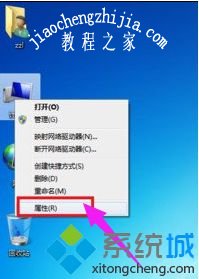
2、在计算机属性页面选择“设备管理器”进入。
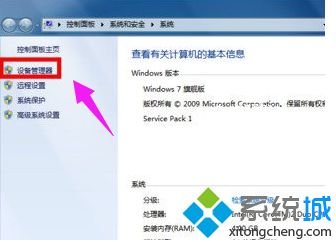
3、在设备管理器页面找到“网络适配器”下面一般有两个网卡,一个有线一个无线网卡!点击有线网卡右键--禁用。
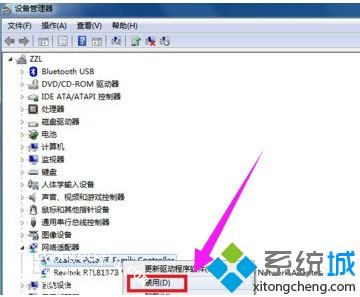
4、出现提示框点击:是。
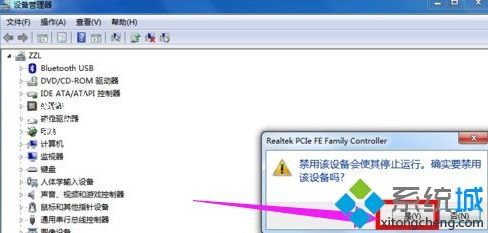
5、然后再右键启动,看看重新拨号是否正常。
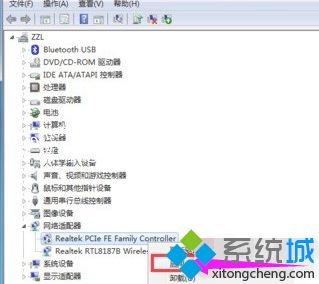
6、右键有线网卡,选择卸载,将网卡驱动卸载掉。

7、点击设备管理器菜单的操作--扫描硬件改动,系统一般会用通用驱动重新驱动网卡,安装完成后,重新启动计算机!应该可以了!
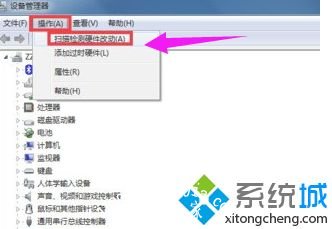
上面给大家介绍的就是win7网络连接错误显示651的解决方法啦,如果你的电脑也出现了这种问题,可以参考上面的方法解决哦。
![笔记本安装win7系统步骤[多图]](https://img.jiaochengzhijia.com/uploadfile/2023/0330/20230330024507811.png@crop@160x90.png)
![如何给电脑重装系统win7[多图]](https://img.jiaochengzhijia.com/uploadfile/2023/0329/20230329223506146.png@crop@160x90.png)

![u盘安装win7系统教程图解[多图]](https://img.jiaochengzhijia.com/uploadfile/2023/0322/20230322061558376.png@crop@160x90.png)
![win7在线重装系统教程[多图]](https://img.jiaochengzhijia.com/uploadfile/2023/0322/20230322010628891.png@crop@160x90.png)
![演示电脑一键装机win7系统教程[多图]](https://img.jiaochengzhijia.com/uploadfile/2022/0921/20220921035556147.png@crop@240x180.png)
![演示原版win7系统下载安装教程[多图]](https://img.jiaochengzhijia.com/uploadfile/2022/0904/20220904072621487.png@crop@240x180.png)
![刚安装的win11密码怎么设置[多图]](https://img.jiaochengzhijia.com/uploadfile/2021/1222/20211222005723811.png@crop@240x180.png)
![win7纯净版系统安装教程的详细介绍[多图]](https://img.jiaochengzhijia.com/uploadfile/2022/0912/20220912220151979.png@crop@240x180.png)